Opera browser: postavljanje web preglednika
Ispravno podešavanje bilo kojeg programa za pojedinačne potrebe korisnika može značajno povećati brzinu rada i poboljšati učinkovitost manipulacije u njemu. Preglednici iz ovog pravila također nisu iznimka. Otkrijmo kako ispravno konfigurirati Opera web preglednik.
sadržaj
Idite na opće postavke
Prije svega, saznajemo kako se prebaciti na opće postavke Opera. Postoje dva načina za to. Prva od njih uključuje manipulaciju mišem, a druga - tipkovnica.
U prvom slučaju kliknite na logotip Opera u gornjem lijevom kutu preglednika. Pojavljuje se glavni izbornik programa. S popisa koji je prikazan u njemu odaberite stavku "Postavke".
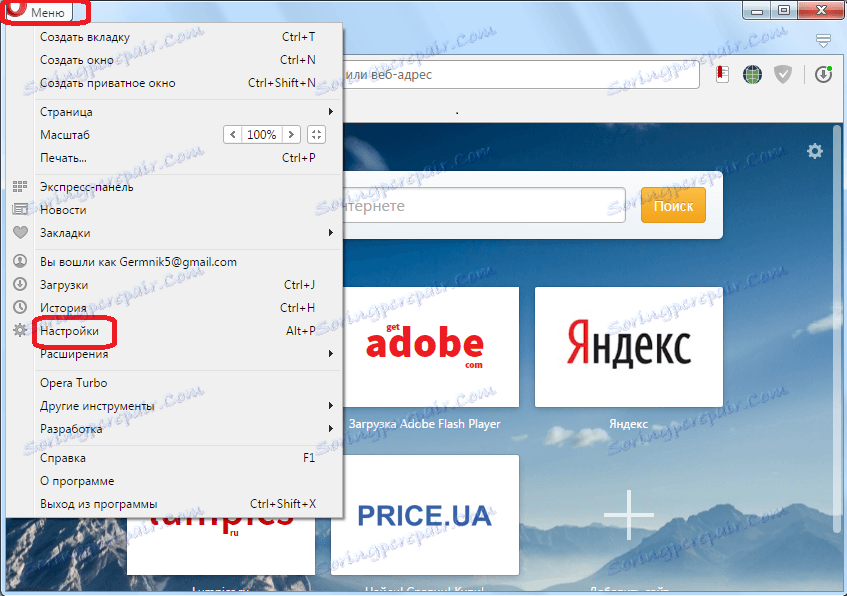
Drugi način za odlazak na postavke uključuje upisivanje tipki Alt + P na tipkovnici.
Osnovne postavke
Idite na stranicu s postavkama, nalazimo se u odjeljku "Osnovno". Ovdje se prikupljaju najvažnije postavke iz preostalih odjeljaka: "Browser", "Sites" i "Security". Zapravo, u ovom odjeljku, prikupili ste najosnovniju stvar koja će vam omogućiti maksimalno korisničko iskustvo prilikom korištenja Opera preglednika.
U bloku postavki "Blokiranje oglašavanja", označavanjem moguće je blokirati informacije o oglašavanju na web mjestima.
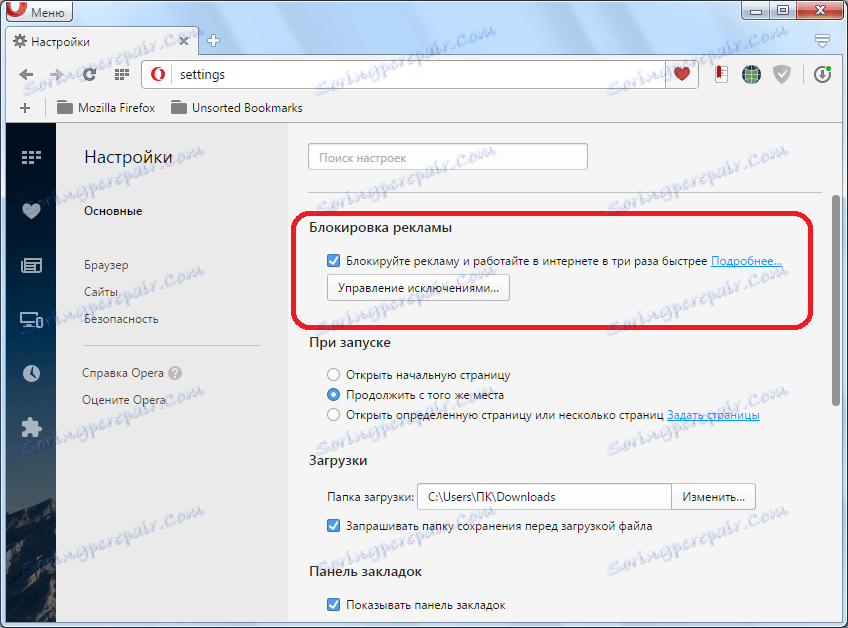
U bloku "Po pokretanju" korisnik odabire jednu od tri opcije pokretanja:
- otvaranje početne stranice u obliku ekspresne ploče;
- nastavak rada od mjesta razdvajanja;
- otvorite stranicu određenu korisniku ili više stranica.
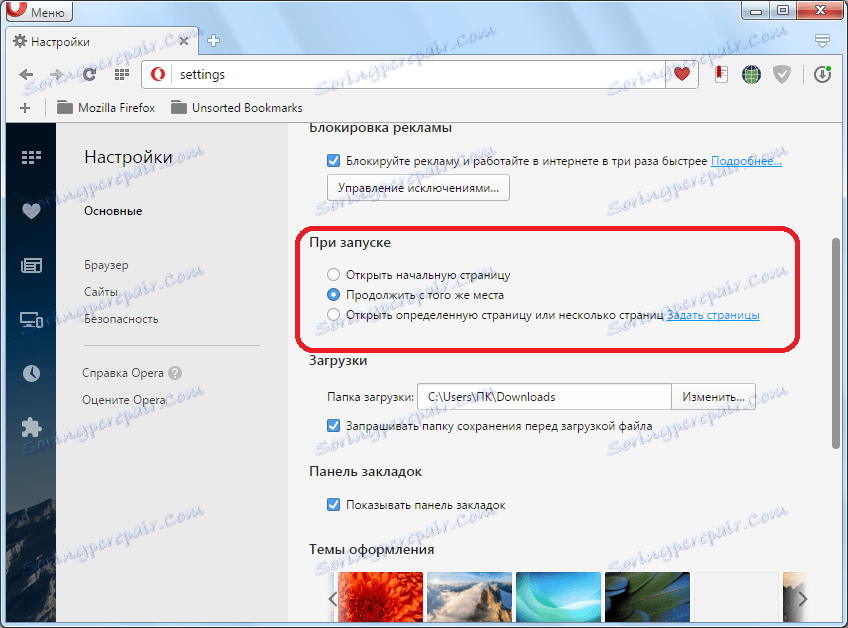
Vrlo povoljna opcija je da instalirate nastavak rada s mjesta isključivanja. Dakle, korisnik koji pokreće preglednik bit će na istim mjestima na kojima je posljednji put zatvorio web preglednik.
U bloku postavki "Preuzimanja" određuje se direktorij za preuzimanje datoteka prema zadanim postavkama. Također možete omogućiti opciju zatražiti mjesto za spremanje sadržaja nakon svake preuzimanja. Savjetujemo vam da to učinite kako kasnije nećete moći sortirati preuzete podatke u mape, trošite više vremena na njemu.
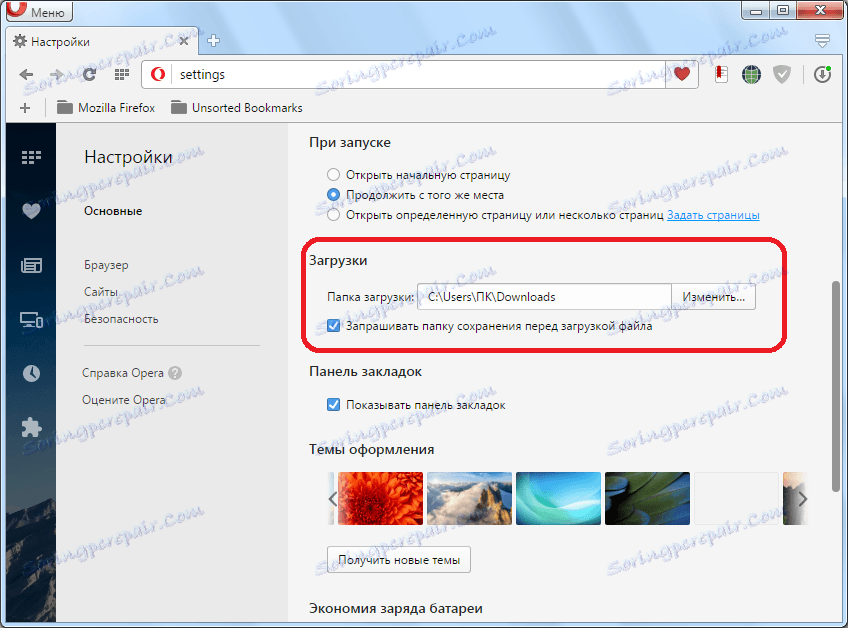
Sljedeća postavka "Prikaži traku oznaka" uključuje prikaz oznaka na alatnoj traci preglednika. Savjetujemo vam da označite ovaj okvir. To će olakšati korisničku pogodnost i brži prijelaz na najvažnije i posjećene web stranice.
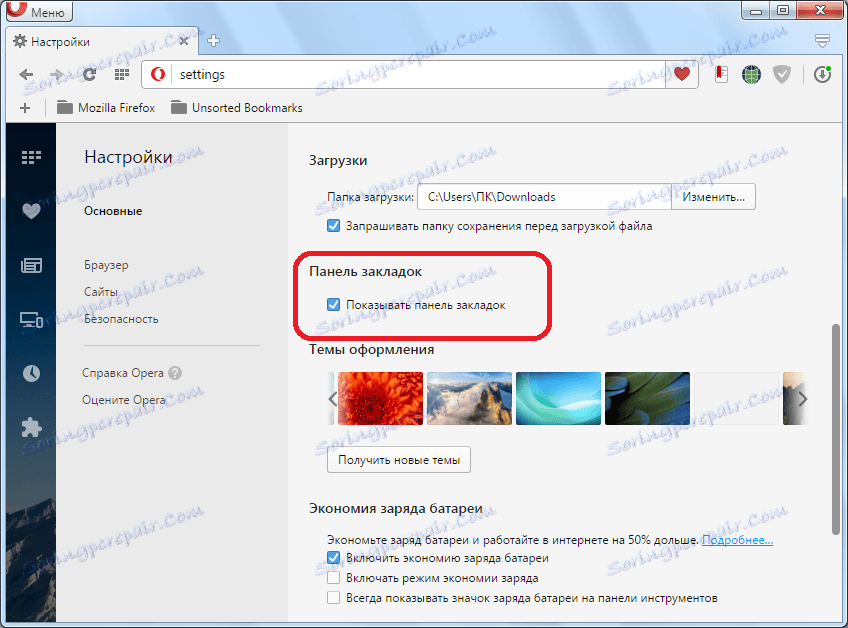
Blok postavki "Teme" omogućuje vam da odaberete varijantu dizajna preglednika. Postoje mnoge gotove opcije. Osim toga, možete sami izraditi temu iz slike računala na tvrdom disku ili instalirati bilo koju od mnogobrojnih tema na službenoj web stranici dodataka Opera.
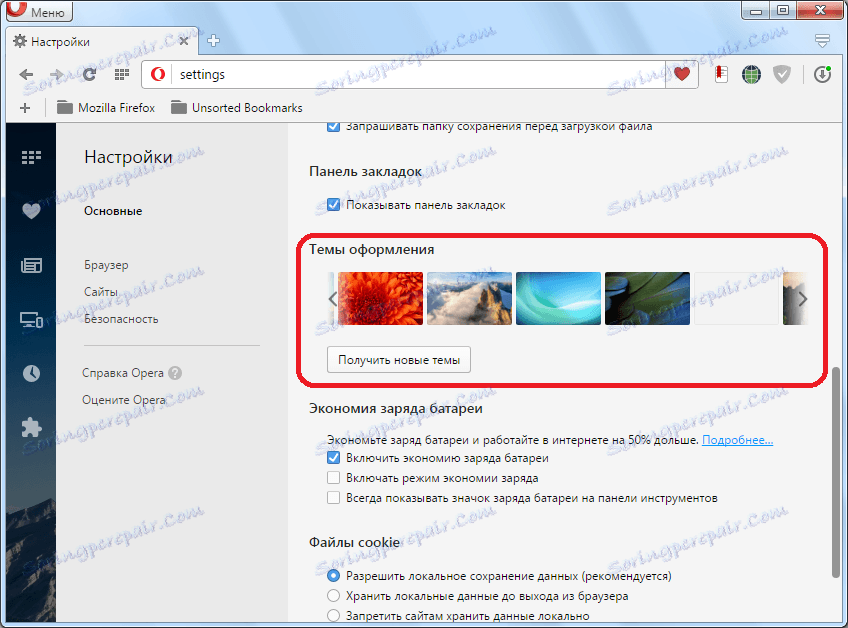
Blokada postavki "Spremi energiju baterije" osobito je korisno za vlasnike prijenosnih računala. Ovdje možete uključiti način rada za uštedu energije i aktivirati ikonu baterije na alatnoj traci.
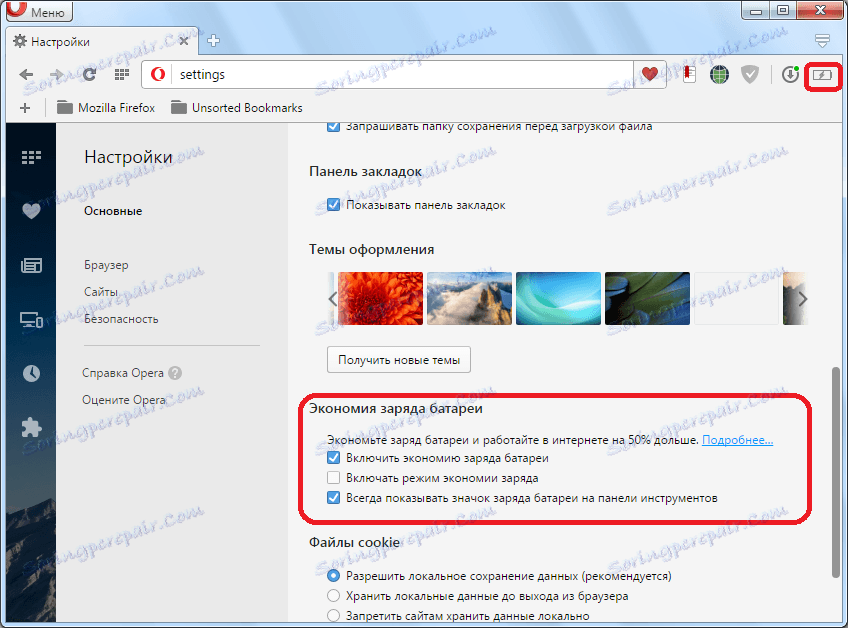
U bloku postavki "Kolačići" korisnik može omogućiti ili onemogućiti pohranu kolačića u profilu preglednika. Također možete postaviti način na koji će se kolačići pohraniti samo tijekom trenutne sesije. Moguće je prilagoditi taj parametar pojedinačno za pojedinačne web stranice.
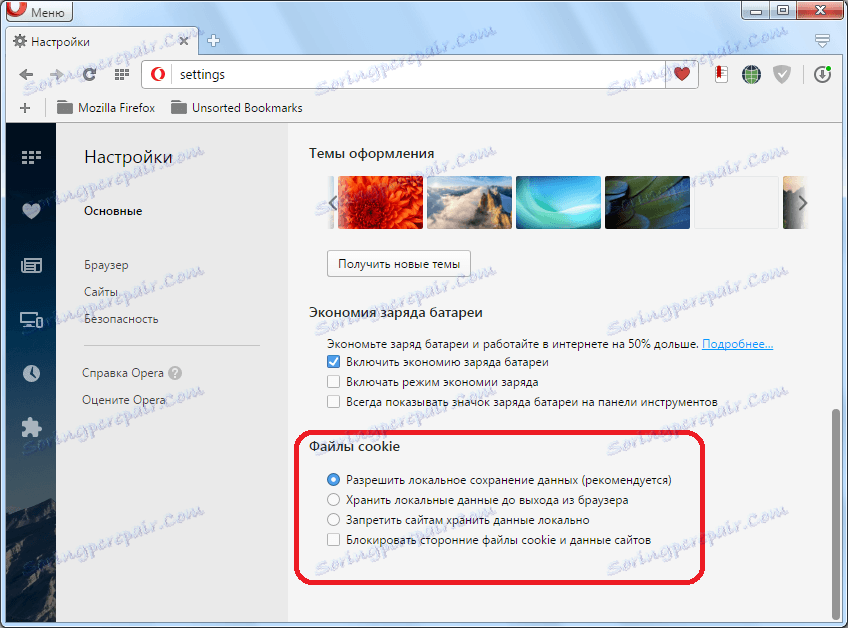
Ostale postavke
Iznad smo razgovarali o osnovnim postavkama Opera. Zatim, pričajte o drugim važnim postavkama ovog preglednika.
Idite na odjeljak s postavkama "Preglednik".
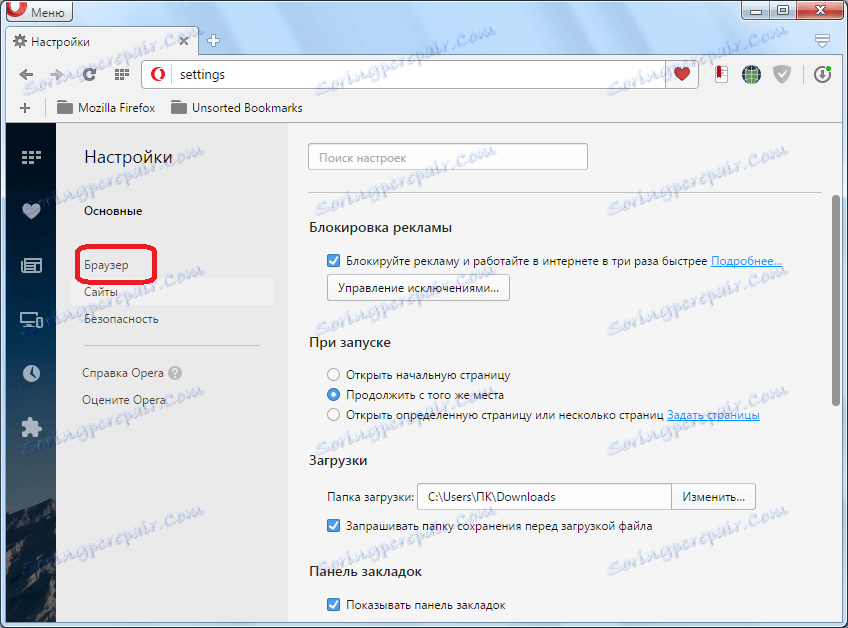
U bloku postavki "Sinkronizacija" moguće je omogućiti interakciju s udaljenom pohranom Opera. Ovdje će biti pohranjeni svi važni podaci o pregledniku: povijest posjeta, oznake, zaporke s web mjesta itd. Možete im pristupiti s bilo kojeg drugog uređaja na kojem je Opera instaliran, jednostavno unosom zaporke na svoj račun. Nakon što stvorite račun, sinkronizacija Opera podataka na računalo s udaljenom pohranom će se automatski pojaviti.
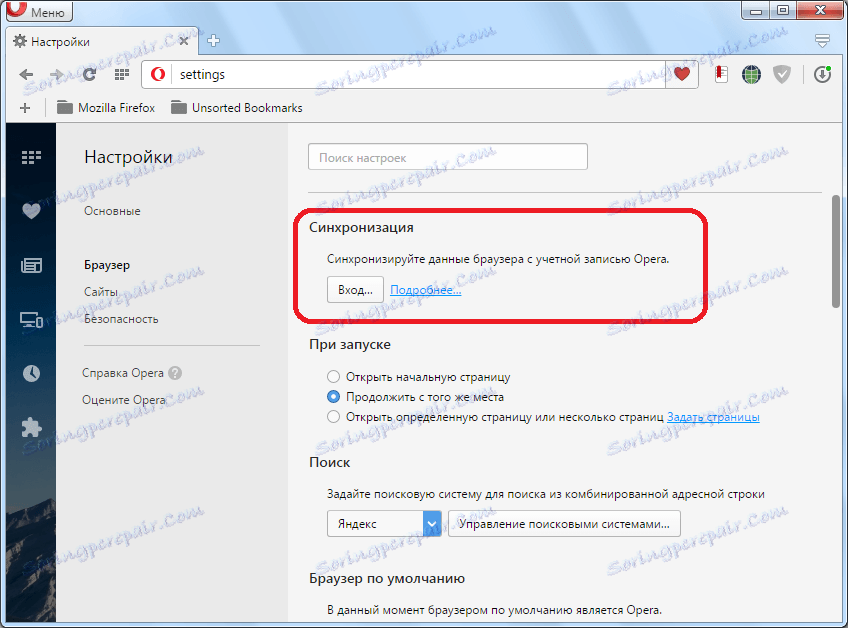
U bloku postavki "Pretraživanje" moguće je postaviti zadanu tražilicu i dodati bilo koju tražilicu na popis dostupnih tražilica koje se mogu koristiti putem preglednika.
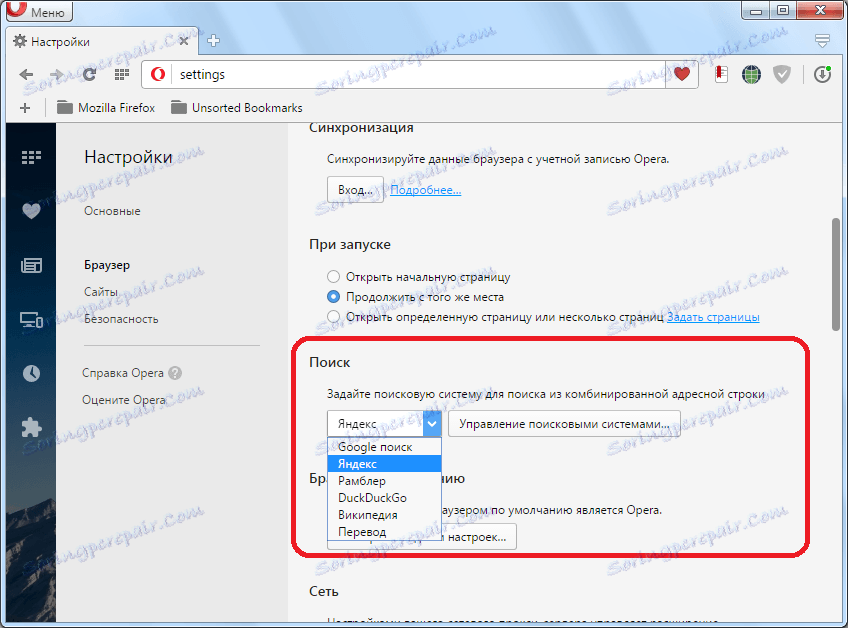
U grupi postavki "Zadani preglednik" postoji prilika da ovakav Opera bude napravljen. Ovdje možete i izvesti postavke i oznake iz drugih web preglednika.
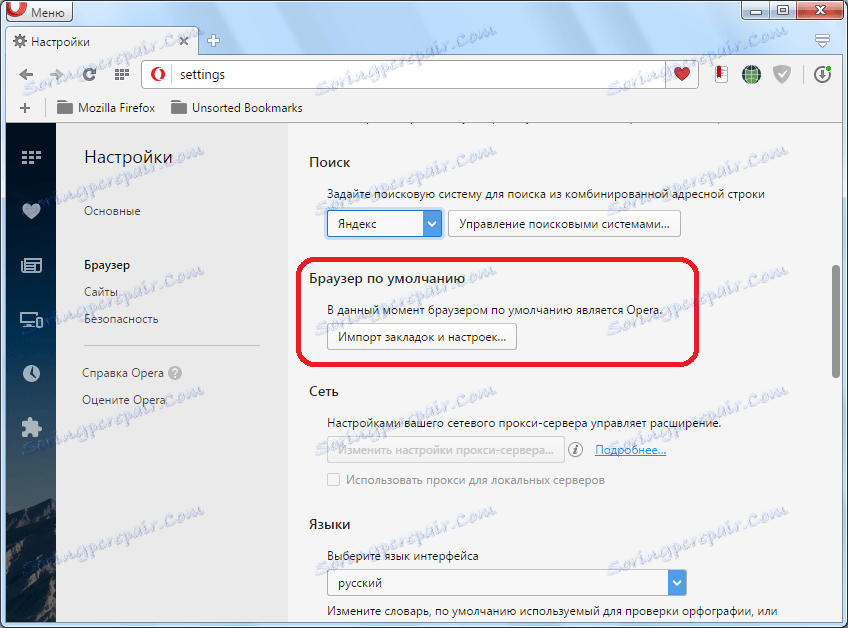
Glavna funkcija blokiranja postavki jezika je izbor jezika sučelja preglednika.
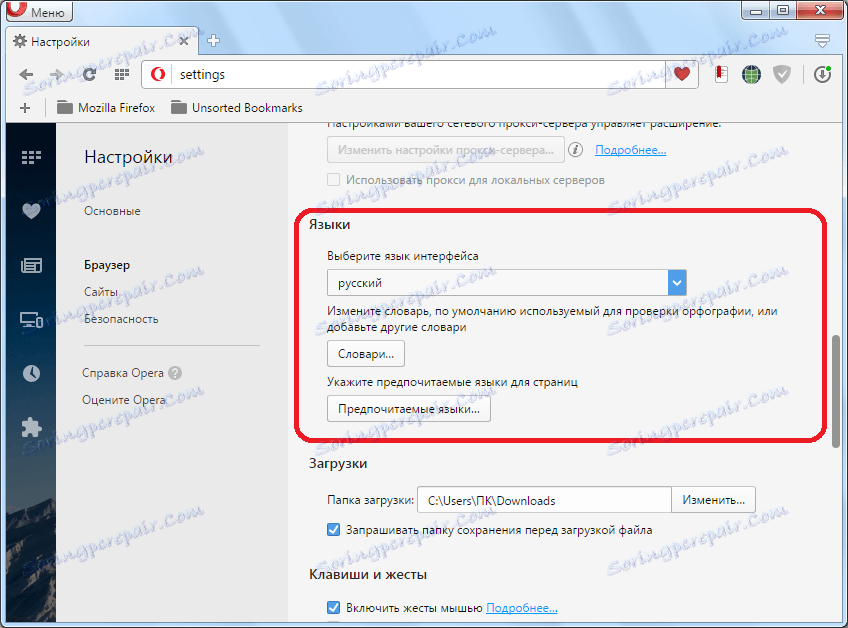
Zatim idite na odjeljak "Web lokacije".
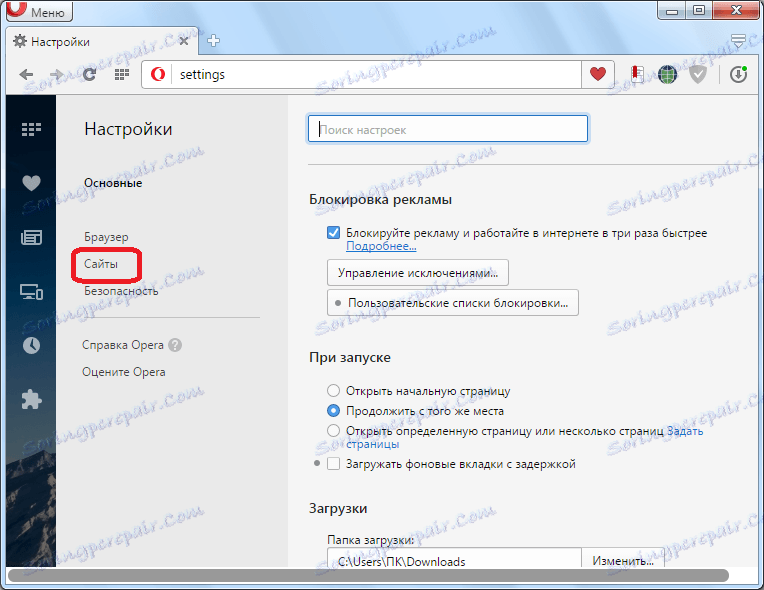
U bloku postavki "Display" možete postaviti ljestvicu web stranica u pregledniku, kao i veličinu i vrstu fonta.
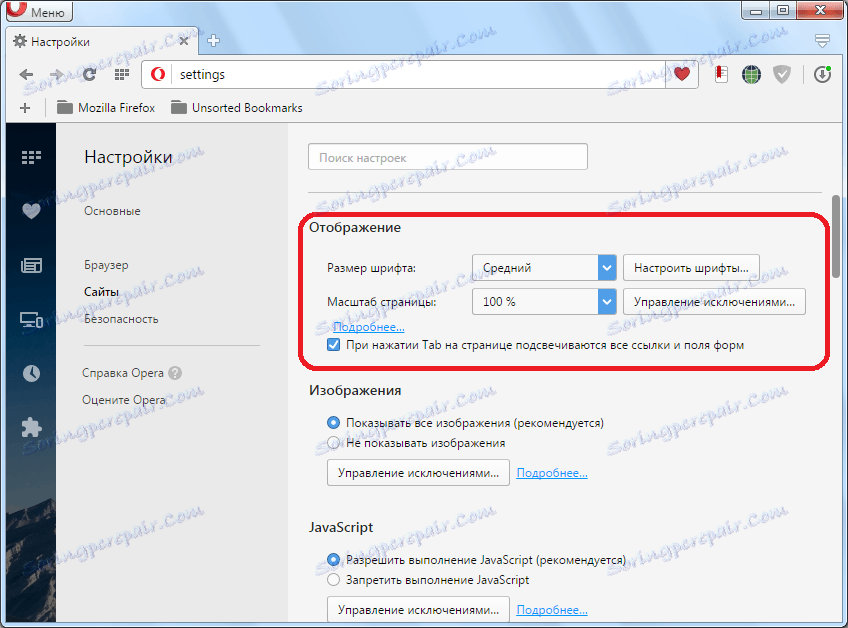
U bloku postavki "Slike", ako želite, možete isključiti prikaz slika. To se preporučuje samo pri vrlo maloj brzini Interneta. Također možete onemogućiti slike na zasebnim web-lokacijama pomoću alata Dodaj iznimke.
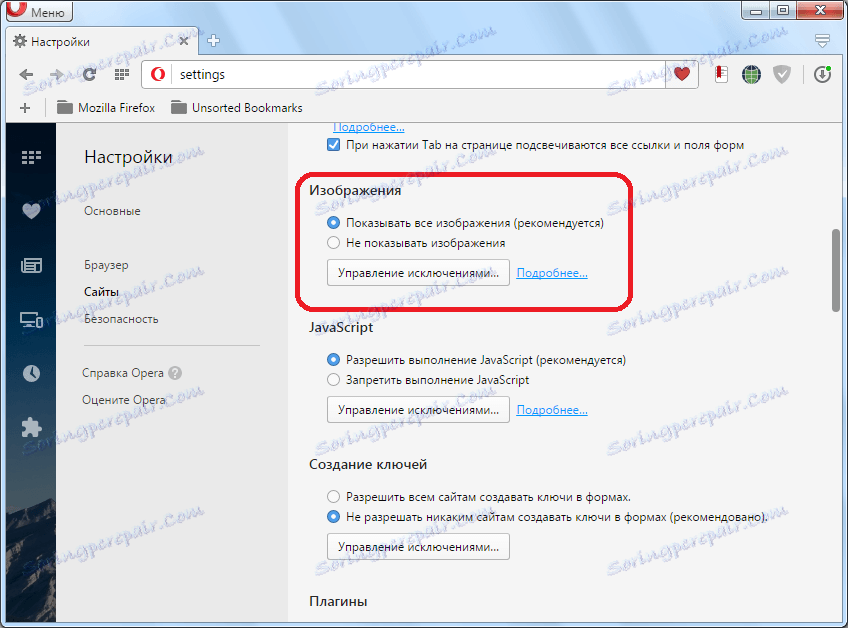
U blokadu postavki JavaScripta možete onemogućiti izvršavanje ove skripte u pregledniku ili ga konfigurirati za rad na zasebnim web resursima.
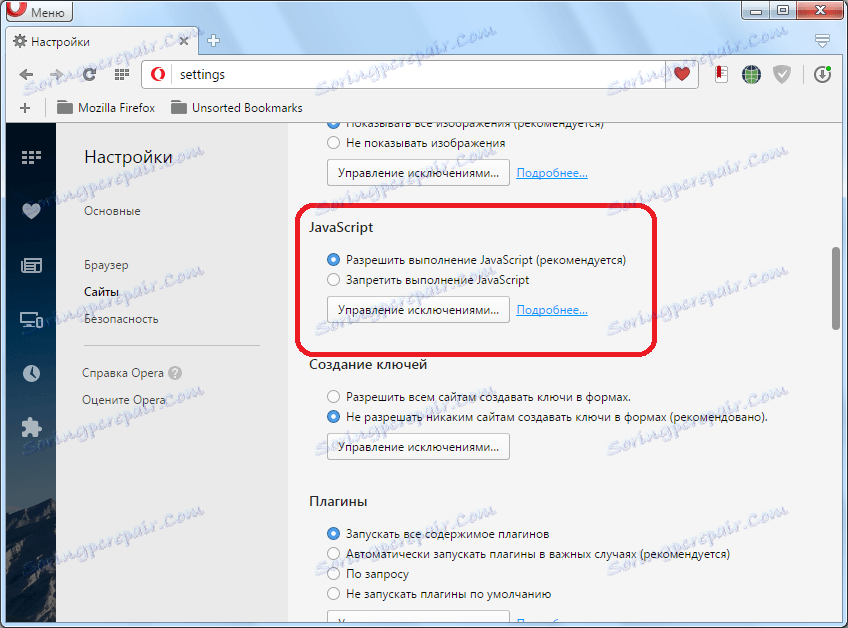
Slično tome, u bloku postavki "Dodaci" možete omogućiti ili onemogućiti dodatke kao cjelinu ili ih dopustiti tek nakon ručnog potvrđivanja zahtjeva. Bilo koji od ovih načina rada također se može primijeniti pojedinačno za pojedinačna mjesta.
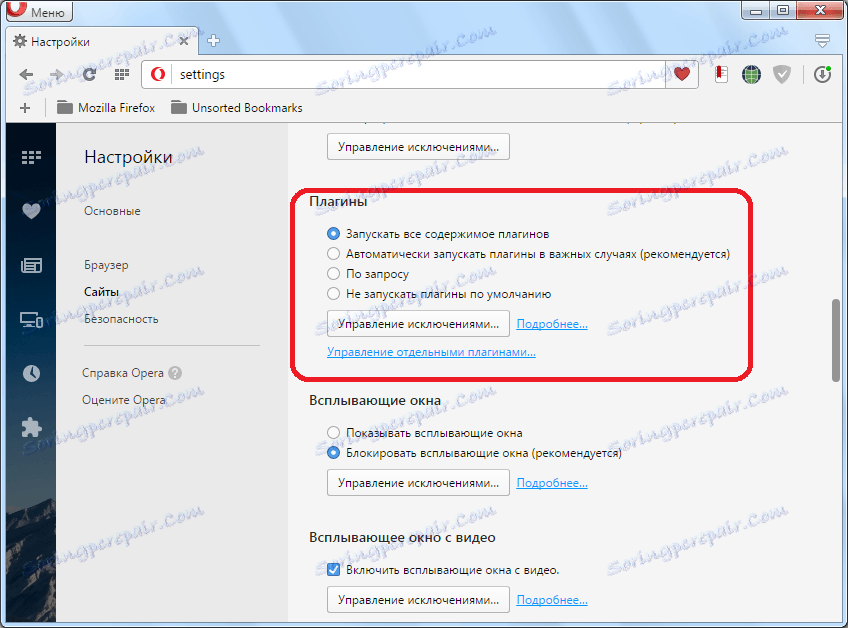
U blokama postavki "Pop-up" i "Pop-ups with video" možete omogućiti ili onemogućiti reprodukciju podataka u pregledniku i konfigurirati iznimke za odabrane web stranice.
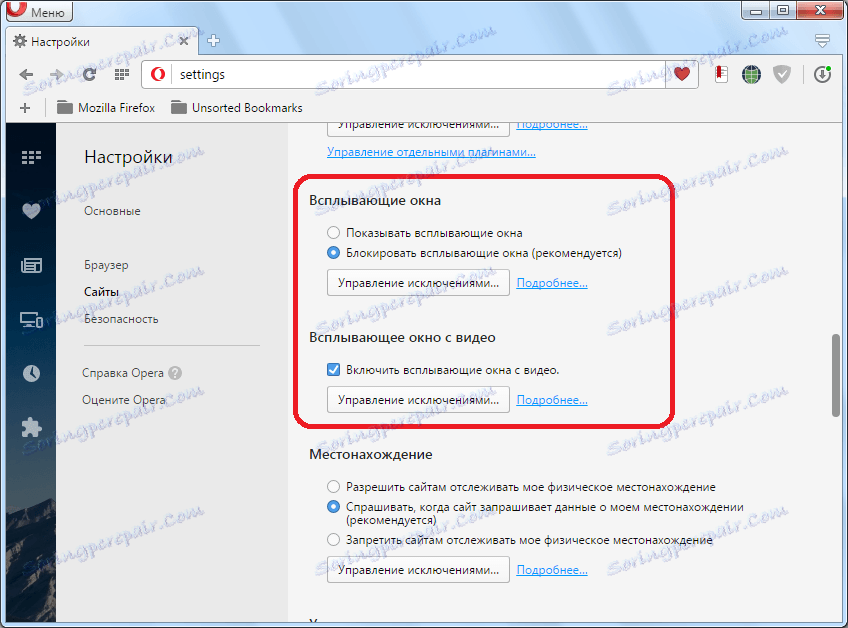
Zatim idite na odjeljak "Sigurnost".
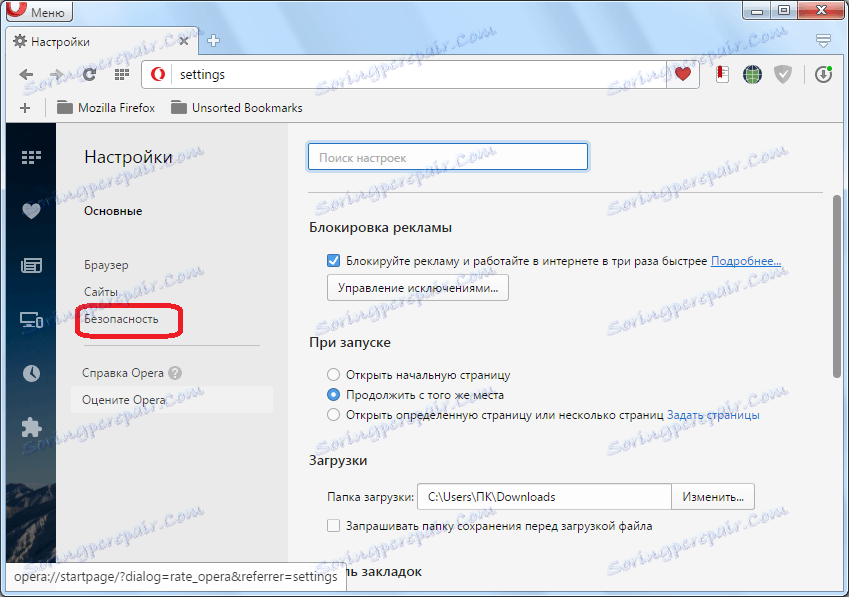
U bloku postavki "Povjerljivost" možete zabraniti prijenos pojedinačnih podataka. Također uklanja kolačiće iz preglednika, pregledava povijest web stranica, brisanje predmemorije i druge parametre.
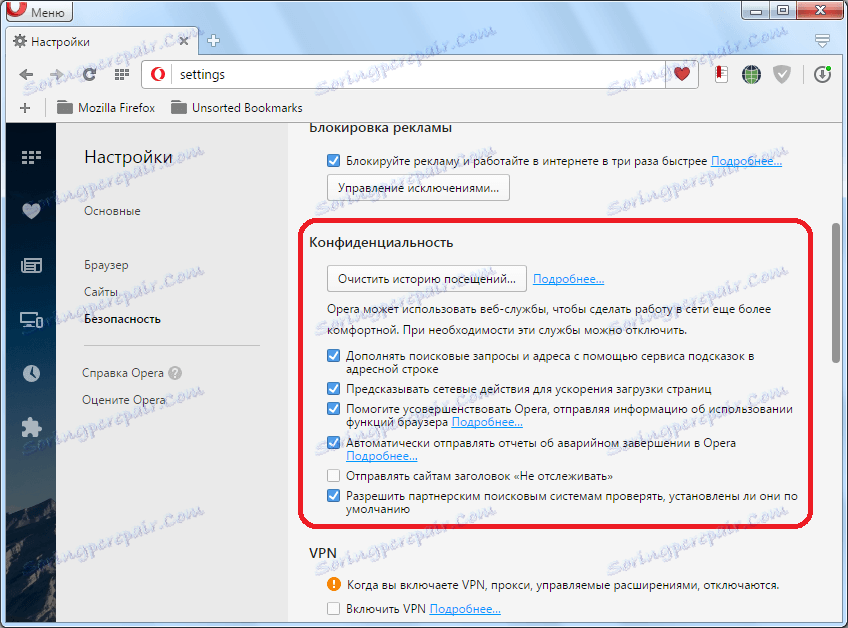
U bloku postavki "VPN" možete omogućiti anonimnu vezu putem proxy poslužitelja s IP adresom zamaha.
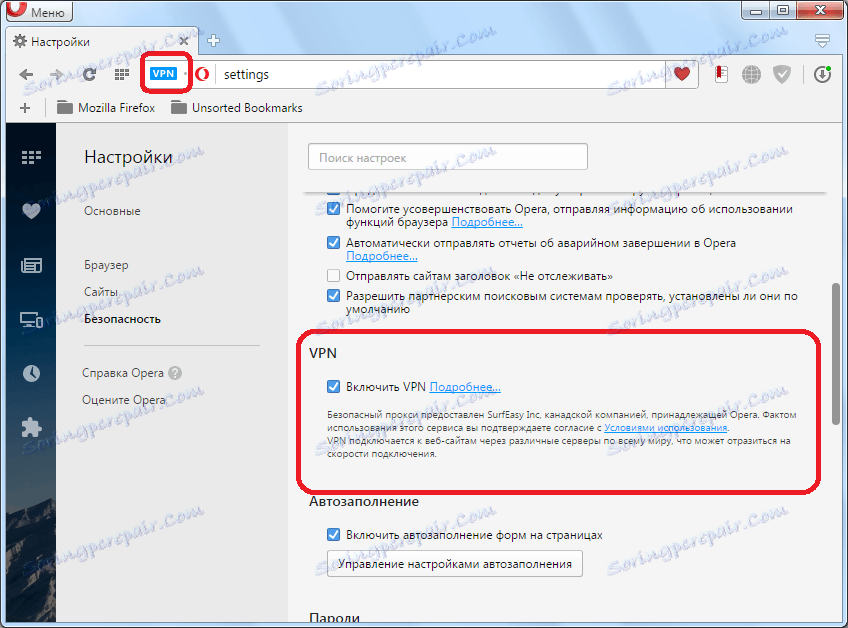
U blokama postavki "AutoFill" i "Zaporke" možete omogućiti ili onemogućiti obrasce samodovršavanja te pohraniti vjerodajnice za prijavu na web resurse u pregledniku. Za pojedinačne web stranice možete koristiti iznimke.
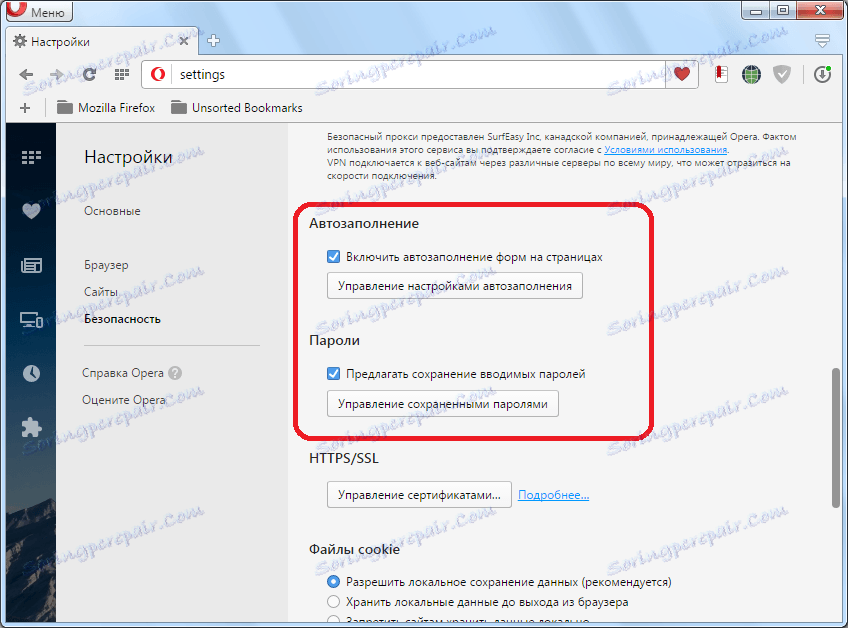
Napredne i eksperimentalne postavke preglednika
Osim toga, dok u bilo kojem od konfiguracijskih odjeljaka, osim u odjeljku "Osnovno", možete uključiti Napredne postavke na samom dnu prozora označavanjem odgovarajućeg okvira.
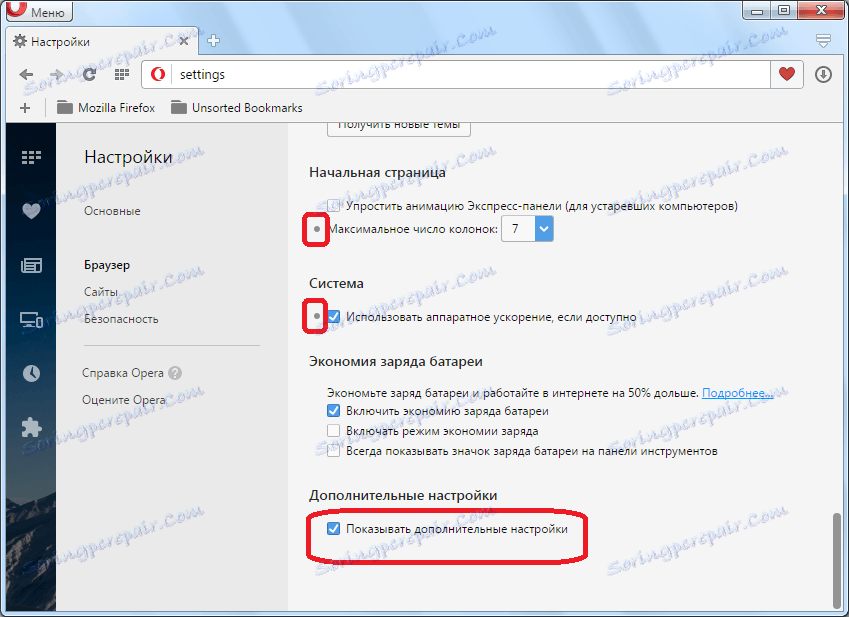
U većini slučajeva te postavke nisu potrebne pa su skrivene da ne bi zbunili korisnike. No, naprednim korisnicima ponekad može doći u ruci. Na primjer, pomoću tih postavki možete isključiti hardversko ubrzanje ili promijeniti broj stupaca na početnoj stranici preglednika.
U pregledniku postoje eksperimentalne postavke. Razvojni programeri još uvijek nisu u potpunosti testirani, pa su stoga odvojeni u zasebnu skupinu. Te postavke možete pristupiti upisivanjem izraza "opera: flags" u adresnu traku preglednika, a zatim pritiskom na tipku Enter na tipkovnici.
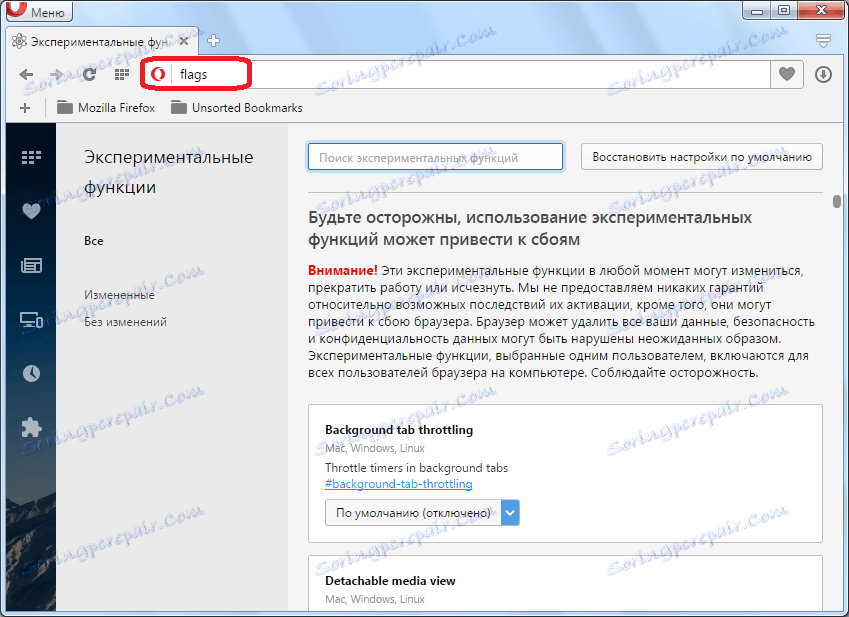
No, treba napomenuti da promjenom tih postavki korisnik djeluje na vlastiti rizik. Posljedice promjena mogu biti najgore. Stoga, ako nemate odgovarajuće znanje i vještine, onda je u ovom eksperimentalnom odjeljku bolje da nećete ići, jer to može trošiti dragocjeno gubitak podataka ili oštetiti izvedbu preglednika.
Gore opisana je procedura za postavljanje Opera preglednika. Naravno, ne možemo dati precizne preporuke za njegovu implementaciju, jer je postupak prilagodbe čisto individualan i ovisi o preferencijama i potrebama pojedinih korisnika. Ipak, napravili smo neke točke istaknute i skupinu postavki koje treba posvetiti posebnoj pozornosti tijekom postupka konfiguriranja preglednika Opera.